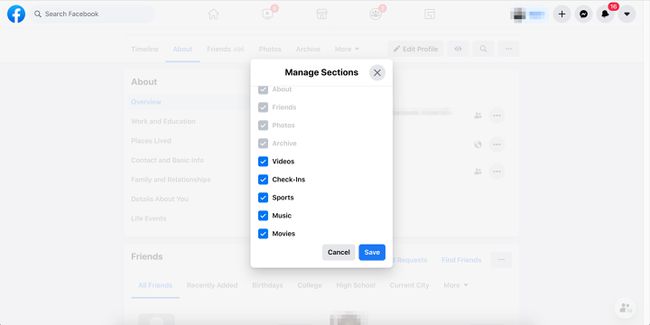Як відредагувати свій профіль у Facebook
Ваш Facebook Сторінка профілю складається з кількох компонентів. Кожен із них містить посилання на банери, у тому числі про інформацію, фотографії, хронологію, друзі та багато іншого. Під банером ваш профіль користувача містить додаткові розділи з детальною інформацією про вас, фотографії, якими ви поділилися, друзів, з якими ви спілкувалися, та їхні останні публікації. The Хронологія упорядковує ваші публікації та публікації, на яких вас позначили за датою.
Знайдіть свій профіль у Facebook
Ви можете отримати доступ до своєї сторінки профілю Facebook, вибравши своє ім’я або значок профілю у верхньому правому куті, маленький значок із фотографією вашого профілю.
Зрозумійте профіль Facebook і макет часової шкали
Коли ви натискаєте фотографію свого профілю з будь-якого місця на Facebook, ви потрапляєте на сторінку, яку часто називають вашою хронологією. (Роки тому він називався вашою стіною.)
Ви можете будь-коли змінити інформацію на цій сторінці, вибравши Редагувати профіль з банерного меню.
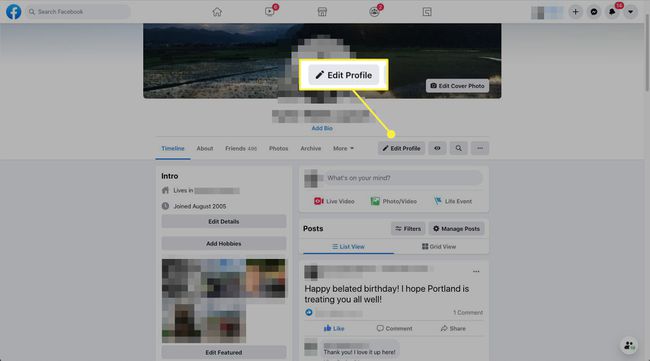
Сторінка профілю містить розділи «Хронологія» та «Вступ». Праворуч – це шкала вашої активності, на якій відображаються ваші дії у Facebook, створені вами або представлені вами. Стовпець ліворуч – це область вступу, де детально описано основну біографічну інформацію про вас, зокрема місце проживання та роботу. Ви можете редагувати, скільки цієї інформації відображати або ділитися з ними Редагувати профіль інструмент.

Вкладки для хронології та інформації про неї
Під зображенням профілю ви помітите чотири вкладки. Перші два називаються Timeline і About. Ви можете редагувати свою хронологію або інформацію про програму. Клацніть ці вкладки, щоб перейти на сторінки «Часова шкала» або «Про програму».
Відредагуйте свою сторінку про Facebook
На сторінці профілю Facebook виберіть Про у меню банера під обкладинкою, щоб переглянути та відредагувати свою особисту інформацію. У розділі «Про мене» містяться ваші біографічні дані, контактна інформація, стосунки та інші дані, якими ви хочете поділитися. Виберіть триточковий біля будь-якої інформації, щоб відредагувати або видалити її.
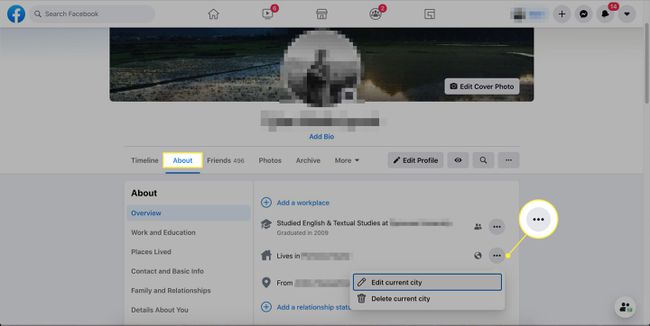
Розділи для роботи, музики, фільмів, уподобань тощо
За замовчуванням сторінка «Про програму» розділена на дві колонки. Ліва колонка містить вкладки для кожної категорії інформації про вас. Коли ви вибираєте один, правий бік заповнюється цією інформацією, і ви можете змінити або додати до неї. Назви кожної категорії дають гарне уявлення про те, яку інформацію охоплює кожна.
- Огляд містить основну інформацію, розміщену на головній сторінці вашого профілю, наприклад, де ви живете та звідки.
- Робота і Освіта охоплює вашу освіту, повернення до середньої школи та місця, де ви працювали. Люди можуть використовувати введені вами місця, щоб зв’язатися з вами.
- Контакти та основна інформація містить більшість загальної інформації про вас. Тут ви можете ввести адреси електронної пошти, соціальні засоби комунікації посилання, номери телефонів та особисту інформацію, як-от дату народження. Будьте обережні, подаючи інформацію в цьому розділі. Ви керуєте тим, хто має доступ до кожного запису, вибираючи «Друзі», а потім вибираючи Громадський, Друзі, Тільки я, або На замовлення.
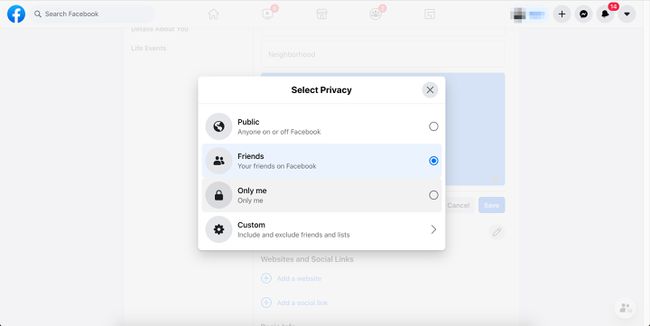
Останні три розділи дозволяють вам спілкуватися з членами сім’ї або романтичними партнерами, які ви можете мати на Facebook (Сім’я та стосунки). Ви можете ввести інші відомості про себе, наприклад, минулі імена, улюблені цитати або псевдоніми (Деталі про вас). Ви також можете додати основні події у своєму житті (Події життя).
Інша частина сторінки розділена на рядки для ваших фотографій, друзів, реєстрації, музики, груп та багатьох інших лайків. Кожен з них можна додатково відредагувати, вибравши триточковий у верхньому правому куті кожного розділу.
Відвідайте нашу Обкладинка Facebook посібник, щоб дізнатися більше про керування обкладинкою вгорі сторінки.
Змінити порядок розділів профілю Facebook
Щоб видалити, додати або змінити порядок будь-якого або всіх розділів «Про програму», виберіть Більше з меню банера на сторінці вашого профілю. Коли з’явиться інше меню, виберіть Керувати розділами.
У центрі екрана відкриється нове вікно. Установіть або зніміть прапорці розділів, щоб показати або приховати їх. Ті, які виділені сірим кольором, означають, що ви не можете їх змінити. Коли ви закінчите, виберіть Зберегти.
Довідковий центр Facebook пропонує додаткові інструкції щодо керування вашою особистою інформацією в мережі.